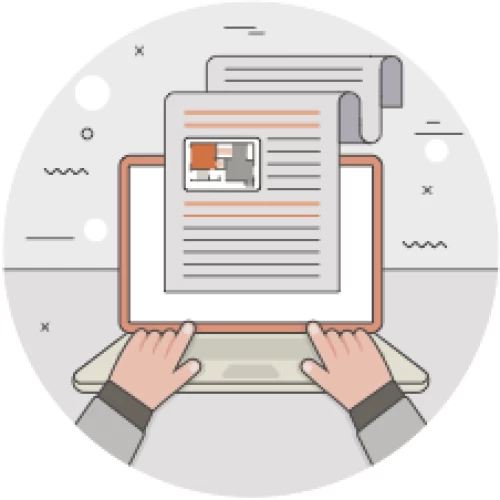werden eingehende Mails nicht in der gewohnten Geschwindigkeit bearbeitet. Wir bitten um Ihr Verständnis.
Datenimport für Großbestellungen
Unabhängig davon, ob Sie mit unserem Bestellprozess bereits vertraut sind oder nicht, möchten wir Ihnen gerne unsere praktische Import-Funktion vorstellen: Nach der Auswahl Ihres gewünschten Produkts und des Designs geht es im nächsten Schritt darum, die korrekte Anzahl der Etagen bzw. Wohnungen einzugeben. Dieser Punkt ist nicht zu unterschätzen, denn wenn sich beispielsweise in einer Etage drei Wohnungen befinden, die einzeln gezeichnet werden sollen, müssen diese drei Wohnungen auch einzeln im System über das Eingabefeld ‘Name der Etage’ individuell bezeichnet werden.
Dieser Vorgang ist naturgemäß nur bei Objekten mit eben mehreren Etagen oder Wohnungen notwendig oder bei Neubauprojekten mit mehreren Wohnungen. Dabei müssten Sie, beispielsweise für ein Mehrfamilienhaus mit 3 Etagen und 6 Wohnungen sechs Mal individuell einen Namen eintragen, um die Bestellung weiter ausführen zu können. Bei Objekten mit noch mehr Etagen und Wohnungen wäre die Eingabe ungleich mühseliger. Genau an diesem Punkt setzt die Import-Funktion an, die wir Ihnen im Folgenden näher erläutern.

Wie funktioniert die Import-Funktion?
Um diese praktische Funktion zu nutzen, müssen Sie lediglich eine Excel erstellen, die drei einfache Vorgaben einhält: Den richtigen Dateinamen, eine Kopfzeile und mindestens zwei Spalten. Normalerweise werden Sie bereits eine Excel vorliegen haben, da solche für die Vermietung oder die Vermarktung i.d.R. bereits angelegt wurden. Diese Excel können Sie dann kopieren und müssen sie nur noch gemäß den unten aufgeführten Vorgaben anpassen. Anschließend brauchen Sie diese Excel dann nur noch im Bestellprozess zu importieren, damit die Informationen zu Etagen/Wohnungen Ihres Objekts automatisch gelesen und entsprechen benannt werden.
Gut zu wissen #1: Unsere Import-Funktion können Sie im Schritt “Optionen und Upload” in der linken Spalte namens “Ihre Eingaben” nutzen. Dort befindet sich eine gestrichelte Box mit der Inschrift “Grundriss (Datei(en)) hier hochladen”, in die Sie nur noch die Excel hineinziehen müssen, damit diese dann von unserer Import-Funktion gelesen werden kann.
Gut zu wissen #2: Nach dem erfolgreichen Import Ihrer Daten wird die Excel Datei automatisch gelöscht.
Wie muss die Excel genau aussehen?
Damit unsere Import-Funktion die Informationen aus der Excel-Datei richtig lesen kann, sind bestimme Voraussetzungen gefordert:
Excel-Datei Namen
Im ersten Schritt sollten Sie Ihre Excel-Datei benennen. Nutzen Sie bitte den Dateinamen “Import.xlsx”. Wichtig dabei ist, dass der Dateiname mit “Import” anfängt und mit “.xlsx” aufhört. Dzazwischen können Sie gerne je nach Projekt individualisieren.
Zeilen der Excel
Im nächsten Schritt sollte die Excel eine “Kopfzeile” in Zeile 1 bekommen. In dieser ersten Zeile geben Sie die folgenden notwendigen Spaltenbezeichnungen ein.
Spalten der Excel
Die Excel braucht mindestens zwei Spalten. Benennen Sie eine Spalte “EtagenName” und die andere Spalte “Räume”.
EtagenName
Der Eintrag in der Spalte “EtagenName”, je nach Objekt, wird sowohl als Name der Wohnung bzw. Name der Etage verwendet (wie bereits weiter oben beschrieben). Wir empfehlen Ihnen einen prägnanten Namen zu nutzen, der Ihnen bei der genauen Zuordnung hilft.
Gut zu wissen #1: Denkbar ist auch die folgende Benennung in dieser Spalte: Beispielsweise "Haus A _ EG _ Whg 10" (‘Haus A’ steht für die Zuordnung des Gebäudes - in diesem Fall Haus A; ‘EG’ für Zuordnung der Etage – in diesem Fall Erdgeschoss sowie ‘Whg 10’ für die Zuordnung der Wohnung – in diesem Fall Wohnung Nummer 10). Die Benennung mit den Leerzeichen und den Unterstrichen wird von unserer Import-Funktion als Befehl erkannt, um ein Verzeichnis anzulegen. Es entsteht dadurch die die Verzeichnisstruktur Haus A / EG / Whg_10.pdf.
Gut zu wissen #2: Wenn Sie beispielsweise eine Maisonette-Wohnung (also eine zweigeschossige Wohnung innerhalb eines Mehrfamilienhauses) haben, muss pro Etage der Maisonette-Wohnung ein Grundriss gezeichnet werden. Damit die Zusammengehörigkeit dieser Grundrisse klar wird, können Sie in der Spalte “EtagenNamen” die Etagen in der Maisonette mit beispielsweise 18.1 und 18.2 angegeben. Dadurch wird deutlich, dass es sich um eine zusammenhängende Maisonette-Wohnung handelt. Alternativ können Sie selbstverständlich eine andere Bezeichnung nutzen.
Räume
In die Spalte “Räume” geben Sie bitte die Anzahl der Räume an. Dies ist insbesondere für die korrekte Abrechnung wichtig.
Achtung: Bitte achten Sie darauf, dass die Spaltennamen exakt so lauten, wie sie oben geschrieben sind.
Wenn Sie die Excel-Datei nach dieser Beschreibung erstellt haben, wird unsere Import-Funktion die Informationen aus Ihrer Excel verarbeiten und die Informationen bequem in den Bestellprozess einfügen. Anschließend können Sie mit dem Bestellprozess fortfahren. Sollten Sie weiterführende Fragen zu unserer Import-Funktion haben, schreiben Sie uns gerne dazu an.